
win7系统是现在生活学习和工作中使用率比较高的操作系统,现在使用电脑最常用的功能就是上网,但是有时候我们不希望自己的IP地址暴露,这时候就需要使用http代理IP上网,如果懂电脑的话使用起来会得心应手,可是大部分用户不知道win7系统里怎样设置http代理,针对这个情况小编给大家做出了这一次的教程,在这一次的教程里小编会把win7设置http代理的操作方法告诉大家,跟着下面的教程操作即可。
1. 首先打开Win7浏览器
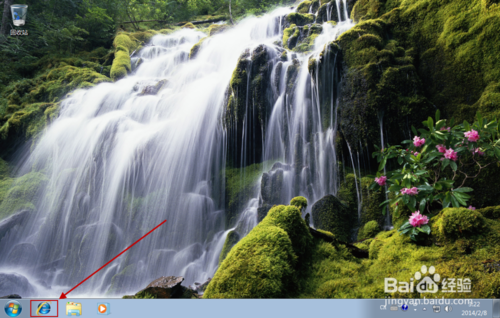
2. 右上角点工具
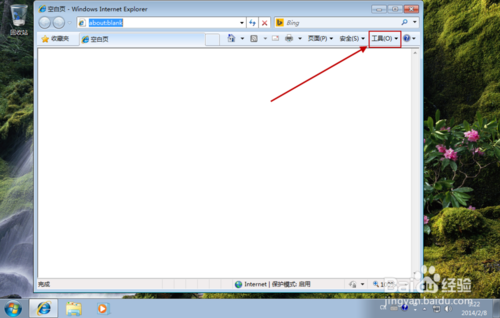
3. Internet选项
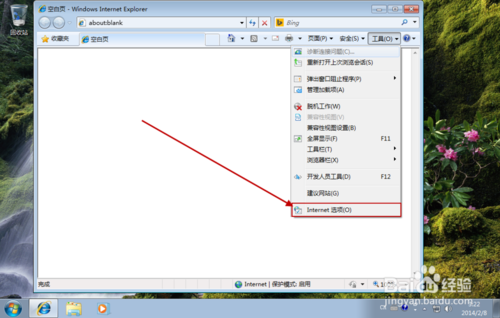
4. 切换到连接
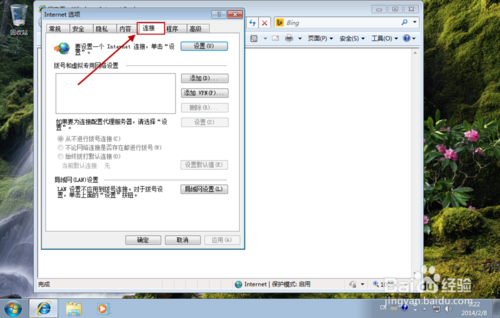
5. 点击局域网设置
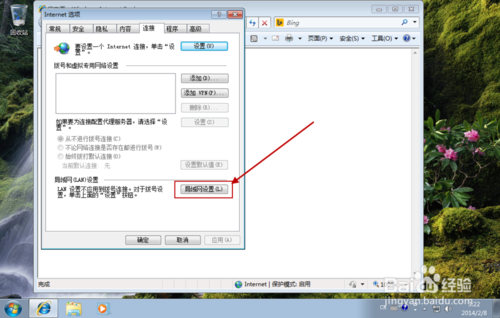
6. 勾选为lan
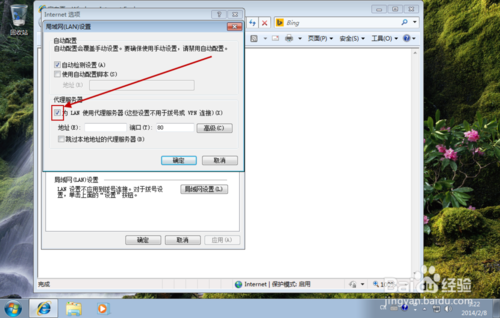
7. 在地址 输入IP地址 66.35.68.145为例子
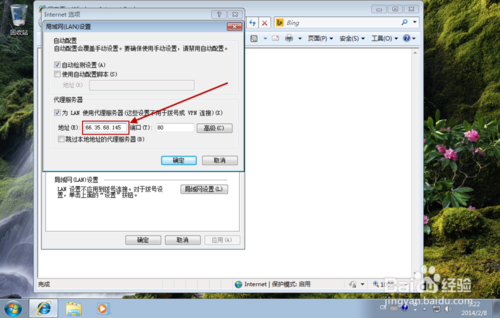
8. 接着输入IP端口7808为例
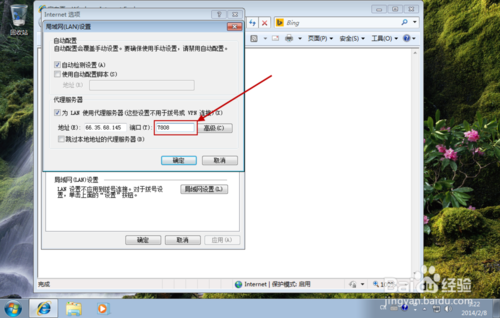
9. 然后确定
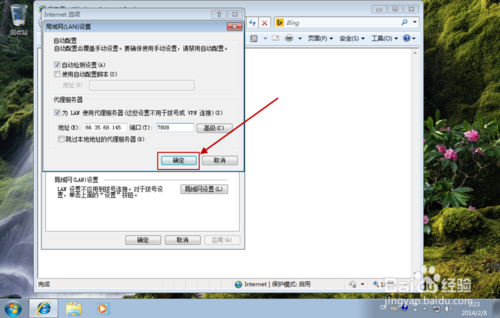
10. 再确定
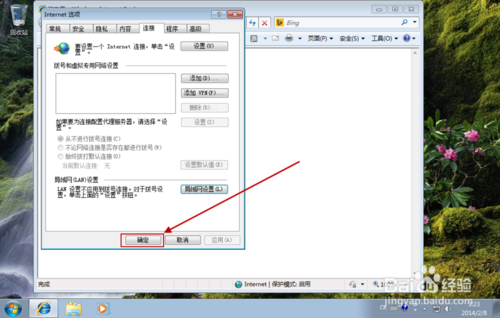
11. 打开百度地址
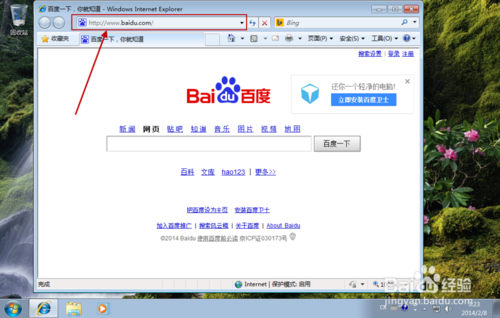
12. 输入IP
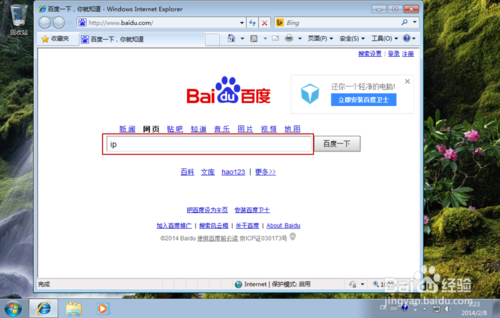
13. 这里提示本机IP 66.35.68.145就是我们刚刚设置的IP地址
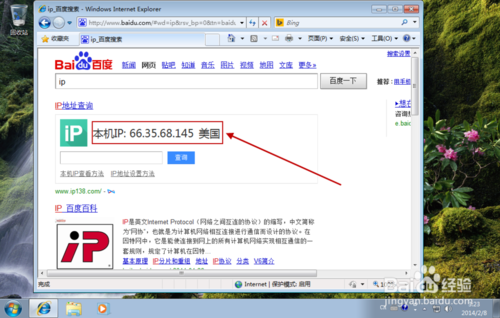
uc电脑园提供的技术方案或与您产品的实际情况有所差异,您需在完整阅读方案并知晓其提示风险的情况下谨慎操作,避免造成任何损失。

未知的网友